Win8系统电脑桌面有文件无法删除怎么办?Win8系统电脑桌面文件无法删除需要管理员权限如何解决呢?下面给大家介绍遇到无法删除文件需要管理员权限的解决方法,其他系统也可以尝试操作。
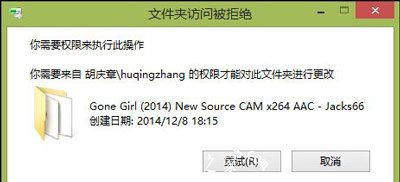
解决方法:
1、在电脑中按下【Win】+【R】快捷键打开“运行”窗体,也可以通过其他方式打开“运行”窗体,如【Win】+【X】或Win8.1搜索。
2、在运行窗体中的文本框中输入“msconfig”,然后点击“确定”按钮或按下回车键。在“系统设置”窗体中定位到“引导”选项卡界面,如图所示。
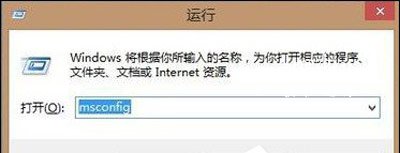

3、在界面中勾选“安全引导”复选框按钮,如图所示。最后点击“确定”按钮并关闭窗体。重启电脑后win8.1会自动进入安全模式。
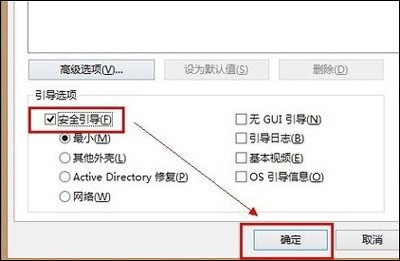
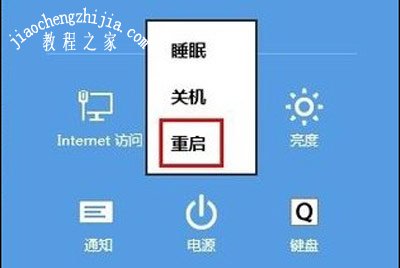
4、进入安全模式之后,直接删除桌面上曾经不能删除的文件,如果有权限提示,我们选择确定即可。
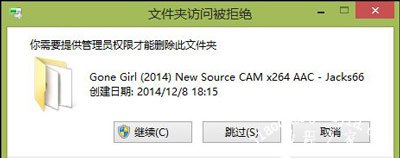
Win8常见问题解答:
Win8系统自带工具修复硬盘坏道问题的操作方法
Win8系统开始Modern界面背景壁纸的更换方法
Win8系统电脑应用商店打不开怎么解决














